Como criar e gerenciar melhor as listas de desejos da Amazon

Se você usar as listas de desejos da Amazon, talvez tenha notado que elas podem se tornar um pouco longas e difíceis de serem adicionadas. . Aqui está como administrá-los melhor.
É quase impossível comprar na Amazon sem querer comprar algo, mas certamente não somos feitos de dinheiro, então a gratificação deve ser adiada com frequência. Você pode facilmente adicionar itens cobiçados à sua lista de desejos para que, quando puder comprá-los, não os busque novamente.
O maior problema, no entanto, é que sua lista de desejos da Amazon pode crescer que pode ser tão difícil encontrar coisas nele, ou você pode esquecer que você deseja alguma coisa listada em primeiro lugar.
Wish Lists
Wish Lists podem ser acessadas no menu Wish List. Se você simplesmente passar o ponteiro do mouse, poderá ver suas listas de desejos (se tiver criado alguma) e outras opções.
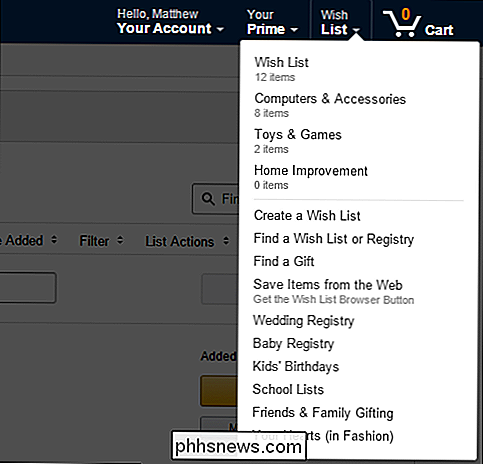
Se você clicar no link "Lista de desejos", você será direcionado para a sua página. Você vê que podemos classificar itens por data e preço, filtrar itens e aplicar ações de lista, como impressão ou edição. Se você quiser compartilhar sua lista de desejos, então há opções para isso também.
Ao lado de cada item da lista de desejos, há um botão para adicioná-lo ao seu carrinho, movê-lo para outra lista de desejos ou excluí-lo.
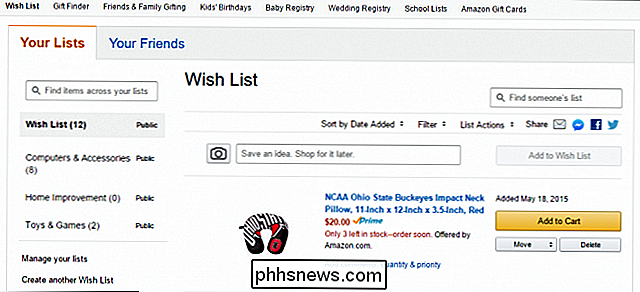
Se você simplesmente deseja adicionar itens para procurar mais tarde, pode digitar suas idéias e salvá-las.
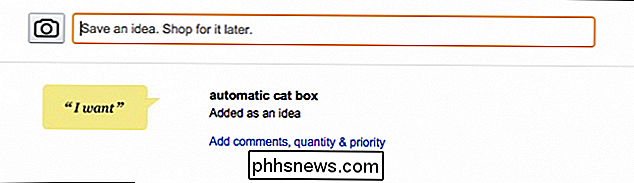
Na coluna à esquerda, há uma opção para “gerenciar suas listas”, que permite definir uma lista de desejos como padrão, configure suas opções de privacidade ou exclua-as.

Como apontamos anteriormente, há opções para executar ações nas listas, portanto, se quiser renomear sua lista, escolha “nome da lista de edição” da lista de ações.
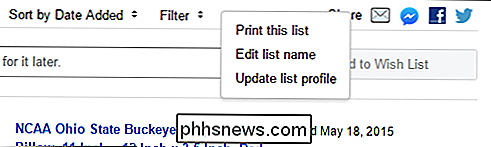
Estas são as opções de classificação que permitem que você veja os itens da sua lista de desejos por título, preço, data de adição e prioridade.
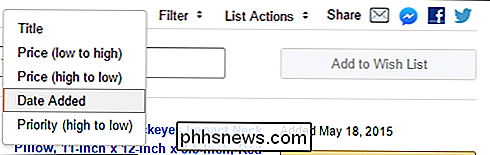
As opções de filtro acima mencionadas permitem exibir itens comprados, comprados e comprados e unpurchased e, finalmente, todos os itens com preço cai.
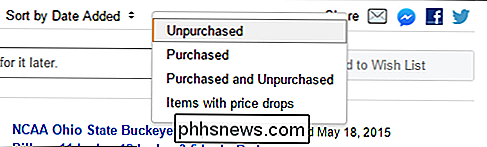
Note também, a capacidade de criar outra lista de desejos. Esta é uma ferramenta valiosa para classificar a desordem e adicionar alguma organização à sua lista. Em vez de ter tudo em uma lista mestre longa e genérica, você pode criar uma nova lista para os tipos de itens e dar um nome apropriado.
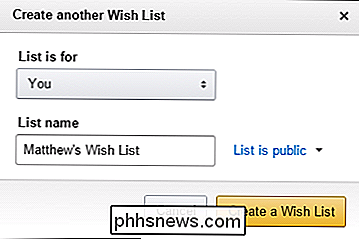
Você pode criar uma lista para você ou outra pessoa, dê um nome a ela , e defina sua privacidade.
Depois de criar outras listas de desejos, você pode mover itens para eles clicando no botão "Mover" e escolhendo a nova lista.
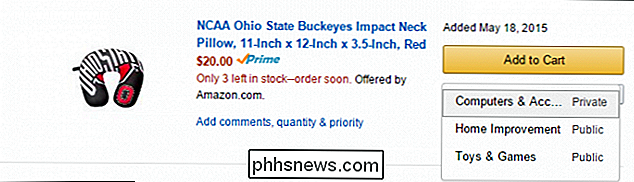
Se você quiser reorganizar uma lista, você verá um ícone cinza à esquerda do seu item; você pode clicar e arrastar um item para qualquer lugar que quiser. Se você quer apenas elevar algo para o topo da sua lista de desejos, então clique no link "Top" e ele será imediatamente transportado para o início da linha.
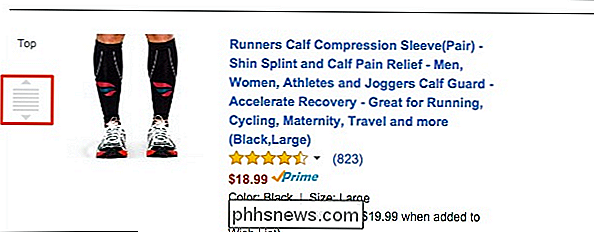
Dominar sua experiência de compras na Amazon pode levar tempo, como com Recomendações de compras, bem como gerenciar melhor seus Kindles e seu conteúdo através do site
As listas de desejos podem realmente ser uma boa ferramenta para poupar tempo e esforço, mas, como mostramos, eles precisam entender eles trabalham para você
Esperamos que você ache este artigo útil e que adoraria ouvir de você. Se você tiver uma pergunta ou comentário que gostaria de compartilhar conosco, por favor, deixe seu feedback em nosso fórum de discussão.

Melhor Free Windows Registry Cleaner
Se você está lendo este artigo, você veio aqui procurando uma maneira de "limpar" o registro do Windows. Talvez alguém lhe tenha dito que a limpeza do registro corrigirá problemas de desempenho do computador ou falhas no aplicativo ou algo mais que pareça muito bom. Infelizmente, muitas dessas afirmações são falsas e podem causar mais danos ao seu computador.O regist

Qual é a maneira mais fácil de adicionar um obturador de câmera remota ao meu smartphone?
À Medida que as câmeras dos smartphones melhoram, é natural que as pessoas queiram aproveitar algumas das armadilhas da fotografia apropriada. eles. Continue lendo enquanto mostramos ao leitor como adicionar mais barato um obturador remoto à sua câmera do smartphone para que ele possa acionar a câmera sem perturbar a composição, e enquanto estiver na foto.



